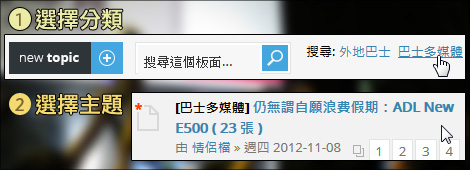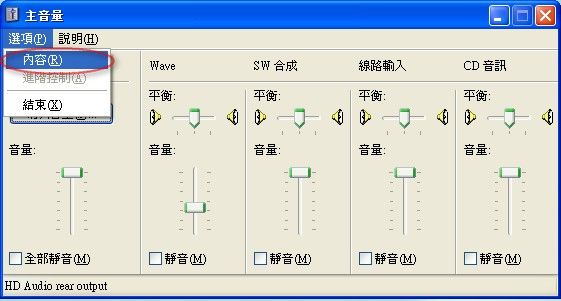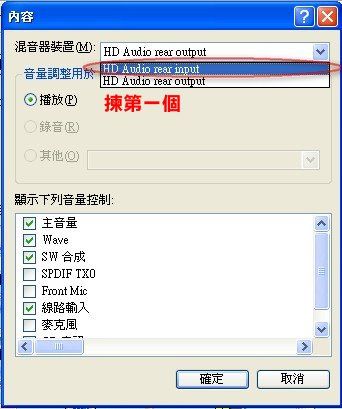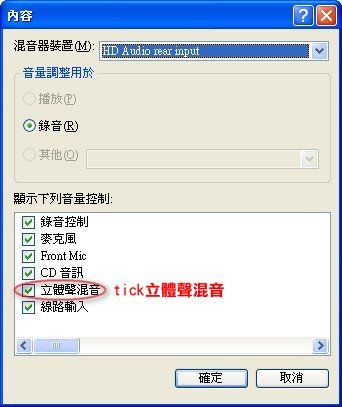「拍片用 Fraps 啦」呢句話相信大家都明白,因為 Fraps 的應用範圍相當之廣泛,而且相當實用又簡單易用,係唔少人的首選,
但係 Fraps 究竟真正使用的方法,或者係功能有幾多大家又有無深入的研究呢?
係呢篇文章入面,我將會帶大家進入 Fraps 的世界
- 程式背景
- 程式外觀
- 常見問題
一、 程式背景
呢一部份用簡單的對答模式去令大家對 Fraps 有基本的了解
- 問:Fraps 是甚麼程式?
答:Fraps 是一種半免費的攝錄程式,主要功能分別為顯示畫面 fps(每秒顯示幀數)的數值、畫面擷圖 以及 錄製短片 三大功能。
- 問:Fraps 註冊版 與 非註冊版 有甚麼分別?
答:非註冊版:攝錄片段時畫面上方將會加上 Fraps 以及其網址之水印,每段片段長度亦限於三十秒以內,同時間擷圖只能夠以 .bmp 格式儲存;
註冊版 :攝錄片段時畫面不會有任何額外的水印,以原畫面儲存及不設任何攝錄長度限制,同時間擷圖能夠以 .bmp .jpg .png .tga 儲存。
- 問:Fraps 適用於甚麼電腦系統?
答:根據官方網站指出,Fraps 可用於 Windows 2000,XP,2003,Vista 及 Windows 7 共五種 Windows 作業系統之中,唯以外的不確保可適當運作。
- 問:Fraps 的官方網站為?
答:http://www.fraps.com/,網站內設有非註冊版 及 註冊版(需登入有關資料) 下載
二、 程式外觀
(請留意以下部份設定只適合於個別電腦系統,而解說將以 Windows 7 作準,故此可能與非 Windows 7 的設定有差別,敬請留意)

各位當安裝好 Fraps 之後進入的畫面應該就是這樣,唔會有很大的分別
以下為程式外觀解說部份,敬請留意:

A : 一般設定部份
1 : Start Fraps minimized
呢一項指當啟動程式時視窗會否自動打開,如果無選呢一格的話當程式啟動時只會以最小化形式出現
2 : Fraps window always on top 常用功能
當選取的時候,Fraps 的程式視窗會長期處於最前端,在其他視窗打開的時候都唔會遮蓋程式視窗
3 : Run Fraps when Windows starts
字面上都明白,指於啟動電腦後是否讓 fraps 程式自動啟動
4 : Monitor Aero desktop (DWM)
呢一個選項係用作攝錄桌面時用的,想知道點樣用的板友們可以上 google 尋找一下,係度因為同遊戲無乜關係所以唔多解釋
5 : Minimize to system tray only
呢項指於最小化的時候,Fraps 會於下面的工具列中間「程式」一行度出現,定還是於右下角的「通知區域」度出現,
如果無選取的話,最小化的時候就只會同其他普通程式係中間縮成一格;有選取的話,最小化的時候就會於右下角以圖示出現
6 : Registration Details
下面的綠色框就會寫住你的程式究竟註冊左未,未註冊當然會寫「unregistered」,右手邊亦會有個制推銷你去註冊

B : fps(每秒顯示幀數)設定
7 : Folder to save benchmarks in ...
Benchmarks 直譯就指 標準檢查程式,呢一度就指緊 程式 為你檢查事項之後的數據,
按 Change 就可以轉換你儲存數據的資料夾,View 就指緊檢視你儲存的資料夾
8 : Benchmarking Hotkey
好簡單,即係指緊 開始紀錄數據 同 結束紀錄數據 的快速鍵,
當想開始使用的時候,按 Enable 之後只要按係想設定的制就可以,之後想修改就直接按到輸入空格再接新制,
有設定的時候「Enable」制會自動轉為「Disable」,唔想用的時候按返「Disable」即可
9 : Benchmark Settings : FPS
10 : Benchmark Settings : Frametimes
11 : Benchmark Settings : MinMaxAvg
呢三個係指緊當開始紀錄 Benchmark 的時候會紀錄的數據,
第一個為每秒顯示幀數,第二個為每個幀所出現的時間(以 ms 為單位),第三個係於整個紀錄時段入面以上兩項拉出黎的平均數
如果三個都有選的時候,結果之後就會出現三個 excel file,如果三個都無選的時候,結束之後係會乜都無
12 : Stop benchmark after __ seconds
呢個係當你開始左之後幾多時強制停止紀錄,以免程式負荷過大
12 : Overlay Hotkey
Overlay 呢度係指 fps 數值的顯示,而 Overlay 就係指 fps 數值 轉換位置 以及 隱藏 的快速鍵(預設為 F12),
所有 Hotkey 的設定方法都係一樣,當想開始使用的時候,按 Enable 之後只要按係想設定的制就可以,之後想修改就直接按到輸入空格再接新制,
有設定的時候「Enable」制會自動轉為「Disable」,唔想用的時候按返「Disable」即可
13 : Overlay Corner 常用功能
呢度指 fps 數值出現的位置,分別係左上角、右上角、左下角、右下角,
如果想永遠都唔顯示 fps 的數值,可以選擇右手邊的 Hide overlay,咁就會無論咩情況都會顯示
14 : Only update overlay once a second
字面已經可以解釋到,即係當選取左之後, fps 的數值只會每秒更新一次,唔選取的話就係每當 fps 數值改變的時候就即時改動

C : Movies Setting 短片設定
15 : Folder to save movie in
儲存短片的資料夾位置,按 Change 就可以轉換你儲存數據的資料夾,View 就指緊檢視你儲存的資料夾
16 : Video Capture Hotkey 常用功能
開始 以及 停止 攝錄短片的快速鍵,預設鍵為 F9
當想開始使用的時候,按 Enable 之後只要按係想設定的制就可以,之後想修改就直接按到輸入空格再接新制,
有設定的時候「Enable」制會自動轉為「Disable」,唔想用的時候按返「Disable」即可
17 : Video Capture Settings (fps) 常用功能
呢度係指緊 fraps 程式攝錄影片時的最高 每秒顯示幀數,即是當選擇了 60fps 的時候,你的短片最高的 fps 就係 60,
請留意:1,短片 fps 的數值愈高,畫面將會愈順暢;
2,有關數值只為最高值,但拍攝的程式 fps 未達到之時,將會以該程式當時的 fps 作為匯出後的 fps 數值
18 : Video Capture Settings (size) 常用功能
呢度係設定緊匯出的短片的畫面大小,Full size 固之然就係原裝大小出爐,Half size 就係畫面以高度闊度一半大小(即面積 25% 計算)出爐
請留意 Full size 以及 Half size 都好,於攝錄時程式對於被拍攝程式的 fps 影響度(即係窒唔窒)之間的分別都唔大,較少會因為係 Half size 而無咁窒
19 : Loop buffer length _ seconds
聽閒呢個功能係用黎定時重覆重錄的時候用,但係點用同埋實際功能如何唔太清楚
20 : Sound Capture Settings 常用功能
呢個係短片錄聲功能的設定,因為呢度係會直接影響到段片會收到咩聲音輸出返黎
如果係用 Window7 的板友,恭喜哂只需要選擇 Record Window7 sound 就可以錄電腦同時輸出的聲
如果唔打算錄電腦聲而選擇用其他外來聲源的板友,請選擇下面的 record external input,再選擇正確的聲源裝置,
而當係使用外來聲源的時候,亦都可以揀選下面 only capture while pushing (快速鍵)的功能,就可以選擇幾時錄幾時唔錄(但畫面會照錄)
右手邊的 Stereo 係指立體聲,Multichannel 係指多聲道立體聲,
多聲道立體聲可能指緊同一時間可以融納到由不同裝置匯入到 Windows 後出黎的聲,但實際上我未嘗試過使用
21 : Hide mouse cursor in video 常用功能
即當攝錄時隱藏滑鼠浮標與否
22 : Lock framerate while recording
當攝錄時如果遊戲程式畫面的順暢度係高過預設攝錄的畫面順暢度,遊戲程式畫面會否跟隨預設的順暢度上限而被鎖定上限,
即係假設係設定短片的順暢度係 5 fps,但遊戲畫面係有 60 fps,當係選取之後錄影時遊戲畫面會跟隨設定跌到落 5 fps,否則就唔會跟隨
(但請留意,無論跟隨與否匯出後的畫面順暢度都係會跟隨設定,即是如果唔選取的話畫,個畫面係 60fps 佢匯出後都係會得 5fps)
23 : Force lossless RGB capture
呢項功能係指加強減少色差功能,但因為會導致程式負荷加重,故此可能會減低攝錄時的順暢度

D : Screenshots Setting 擷圖設定
24 : Folder to save screenshots in
儲存擷圖的資料夾位置,按 Change 就可以轉換你儲存數據的資料夾,View 就指緊檢視你儲存的資料夾
25 : Screen Capture Hotkey 常用功能
即時擷圖、定時擷圖開始 或 停止 的快速鍵(預設為 F10)
當想開始使用的時候,按 Enable 之後只要按係想設定的制就可以,之後想修改就直接按到輸入空格再接新制,
有設定的時候「Enable」制會自動轉為「Disable」,唔想用的時候按返「Disable」即可
26 : Image Format
請留意本功能只限註冊版使用:儲存擷圖的格式
27 : Include frame rate overlay on screenshots
即擷圖時截圖內會有埋 fps 數值的顯示,亦即是於左上/下或右上/下角的數字會原封不動影埋出黎
28 : Repeat screen capture every _ seconds ( until hotkey pressed again ) 常用功能
定時擷圖功能,於按快速鍵後每隔某某秒就會進行自動擷圖,直至到再按快速鍵為止
E : HELP [del]救命[/del] 求助,F : [del]底線[/del] 最小化,G : 關閉[del](如果唔係仲會係咩)[/del]
三、 常見問題
以下將會以幾個常用的動作作為例子,程序上教授點樣使用 Fraps
- 問:點解拍片的時候有畫無聲?
答:請留意閣下程式中,C20 Sound Capture Settings 的設定,有關的設定必須要與閣下電腦的主音效輸出裝置配合,
如果有關裝置已經正確設置但依然未能夠錄出聲來,可能係閣下的電腦音效裝置(即立體聲混音)未有正確配置好
而有關裝置好立體聲混合的問題,可以到 有關網站 細閱
- 問:Mac 電腦系統 能否支援 Fraps ?
答:請恕 Fraps 並不支援任何非 Windows 的作業系統,唯 Mac 現時已內設有類似 fraps 的程式 或 其他類似的程式以供使用
- 問:點解截截下圖,或者拍拍下片的時候,畫面出現亂碼或雪花?
答:可能因為 正進行 或 已進行 拍攝或截圖工作的程式相對於系統有負荷過重的問題,導致顯示出現問題,解決方法通常重開有關程式即可
如有任何問題或補充,歡迎回覆